Pour les cinéphiles, la technologie moderne offre de nombreuses possibilités de regarder confortablement vos films préférés. Oui, vous pouvez utiliser un écran d'ordinateur à cette fin. Cependant, si vous avez un téléviseur LCD ou plasma moderne à écran large, la tentation de le transformer en moniteur supplémentaire sera grande. De plus, cette tâche est tout à fait faisable.
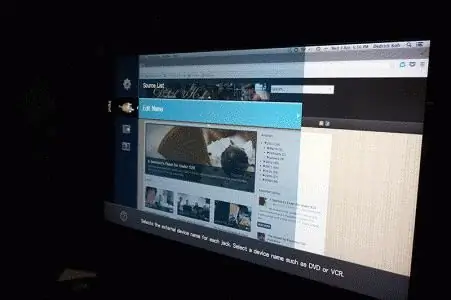
Moniteur et TV: avantages et opportunités
L'ordinateur et le téléviseur sont connectés à l'aide d'un câble spécialement conçu à cet effet. Cela permettra non seulement de profiter davantage du divertissement (films, jeux, Internet), mais aussi de travailler. L'écran du récepteur de télévision va devenir une bouée de sauvetage pour les possesseurs d'appareils électroniques compacts: tablettes, netbooks. Deux appareils high-tech connectés ensemble permettront, par exemple, de regarder des films en qualité HD ou Blu-Ray, des photos, des slides, et de surfer sur Internet. Cependant, des pannes techniques peuvent survenir lors de la connexion. L'un des problèmes les plus courants et les plus fréquents est l'absence de son sur un téléviseur connecté via un câble HDMI. Envisager des options pour traitertâche.

Connecteurs et câble
Avant de se connecter, les deux appareils doivent être éteints et hors tension. Ceci est fait pour des raisons de sécurité. L'ordinateur et le téléviseur ont des prises de câble HDMI presque identiques, et ils sont situés à l'arrière de chaque appareil. Pour un PC, le cordon est inséré directement dans la carte vidéo, il existe d'autres options. Par exemple, il peut être connecté directement à la carte mère, et le connecteur est situé à côté des ports USB. Le câble peut être de différentes longueurs. Les deux extrémités ont les mêmes connecteurs. Lors de l'achat, vous pouvez choisir pas très cher, fabriqué en Chine. Cependant, si vous allez exécuter des fichiers volumineux et regarder des vidéos de haute qualité (par exemple, au format 3D), vous aurez besoin d'un câble plus cher et de haute qualité. Compatible HDMI version 1.4 ou supérieure. Lors de la connexion, certaines difficultés peuvent survenir. Avant de passer au problème lorsqu'il n'y a pas de son sur le téléviseur via le câble HDMI, examinons un autre problème important: ses options de connexion. Pour vous assurer que vous pouvez visualiser confortablement votre vidéothèque personnelle sur votre nouveau téléviseur LCD ou plasma, vous devez tenir compte de l'emplacement des prises de cordon sur l'appareil de réception. Pour un téléviseur accroché au mur, un câble avec une prise à un angle de 90° est acheté. S'il n'y a pas assez de ports, un adaptateur est nécessaire. Le commutateur vous aidera à connecter plusieurs appareils via un seul port.

Réglage de l'image
Avant de pouvoir régler le son via HDMI, vous devez régler l'image sur l'écran du téléviseur. Tout d'abord, le PC et le téléviseur sont connectés avec un câble DVI, puis HDMI. Le message "Câble non connecté" ou "Signal faible" apparaîtra à l'écran. Des paramètres supplémentaires sont disponibles via la télécommande. Sur celui-ci, vous devez appuyer sur le bouton "Source" et déterminer l'appareil qui transmet le signal. Un menu apparaîtra sur l'écran du téléviseur, dans lequel vous devez sélectionner le port auquel l'ordinateur est connecté. De plus, dans les "Paramètres d'image" sur l'écran, la résolution optimale est définie. Parfois, lors de la configuration d'une connexion entre deux appareils, vous devez régler le son provenant du téléviseur via un câble HDMI. Il convient de garder à l'esprit que les signaux vidéo et audio le traversent. Par conséquent, l'installation peut échouer.
Paramètres du son
Après avoir terminé toutes les étapes ci-dessus, vous pouvez afficher l'image de votre ordinateur sur votre téléviseur. Cependant, lors de la connexion, il y a parfois des échecs. Le problème de la connexion du son via HDMI peut survenir si les pilotes de la carte vidéo ne sont pas installés (en règle générale, ils sont installés à partir du disque acheté avec l'ordinateur). Pour vérifier, vous devez regarder dans le "Gestionnaire de périphériques" dans le "Panneau de configuration". Là, vous devez sélectionner "Périphériques audio, jeux et vidéo" avec le curseur. Dans la liste, cliquez sur la ligne qui indique la prise en charge de l'audio HD. Lorsque le téléviseur est connecté à l'ordinateur, l'appareil passe à l'état "Prêt". Faites un clic droit dessus et sélectionnez "Utiliserpar défaut".

Autres erreurs de connexion
Lors du réglage de l'image, la résolution optimale est définie, ce qui correspond aux caractéristiques de votre modèle de téléviseur. Vous avez maintenant une belle image à l'écran, mais la question qu'il n'y a pas de son sur le téléviseur via HDMI ne perd peut-être pas son urgence. Comment peut-il être résolu? Cliquez sur le bouton "Démarrer" avec le curseur de la souris, sélectionnez "Panneau de configuration" dans le menu. Dans les paramètres des paramètres de l'ordinateur, allez dans "Matériel et son", puis cliquez sur "Son". Si votre ordinateur ne l'a pas, vous devez cliquer sur un espace vide avec la souris. Sélectionnez "Afficher les appareils connectés" ou "Appareils déconnectés" dans le menu déroulant. Dans la fenêtre, vous devez sélectionner le nom de la marque du téléviseur. Maintenant, il convient d'allumer et d'éteindre les périphériques inutiles (c'est-à-dire un ordinateur). Pour la dernière opération, vous devrez faire un clic droit sur le bouton intitulé Re altek et sélectionner "Off" dans le menu qui apparaît. Faisons de même avec Dynamics. S'il n'y a pas de son sur le téléviseur via HDMI, suivez simplement toutes les étapes décrites ci-dessus et, bien sûr, vous pourrez regarder la vidéo dans son intégralité.






